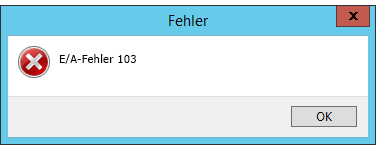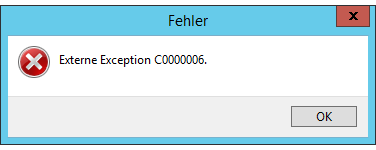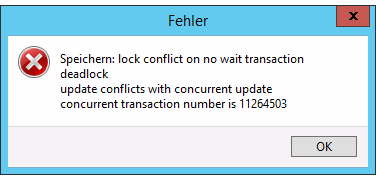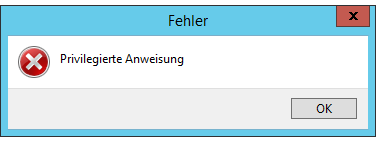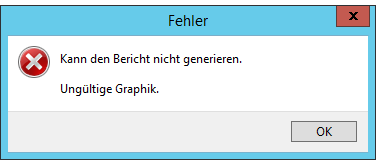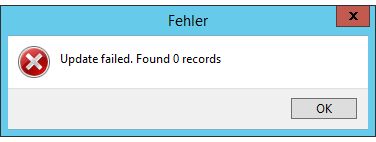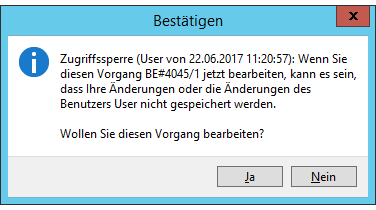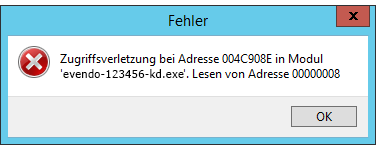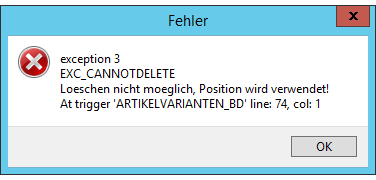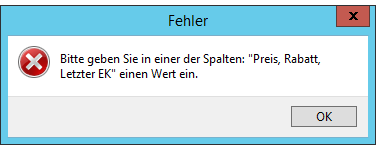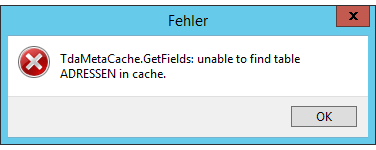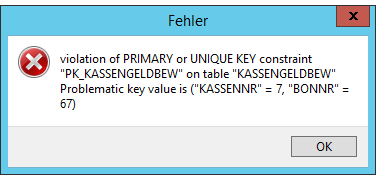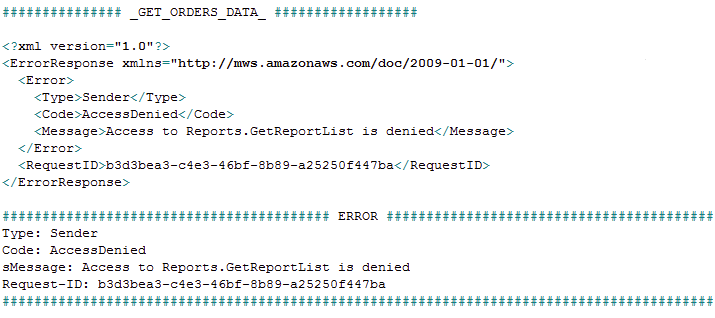Fehler- und weitere Meldungen
In diesem Artikel werden häufige (Fehler-)Meldungen erläutert und durchzuführende Schritte erklärt, um diese zu beheben.
Inhaltsverzeichnis
allgemeine Meldungen
Deadlock
- Beschreibung
- Ein (Software-)Deadlock entsteht, wenn mehrere Prozesse auf denselben Datenbankbereich zugreifen und diesen verändern möchten. In diesem Fall wird der zweite Prozess durch den ersten blockert und das System gibt die dargestellte Fehlermeldung aus.
- In e-vendo kann dies passieren, wenn bspw. zwei Benutzer gleichzeitig Rechnungen buchen möchten. Die zweite Rechnung kann jedoch erst gebucht werden, wenn die Buchung der ersten Rechnung beendet ist.
- Behebung
- Im Allgemeinen genügt es, die Meldung zu bestätigen und dann den Prozess, der zuvor durchgeführt werden sollte, noch einmal zu beginnen.
- Erhalten Sie jetzt die gleiche Meldung, schließen Sie alle offnenen Module und auch die Warenwirtschaft. Melden Sie sich danach wieder neu an.
- Sollte dies ebenfalls keine Abhilfe schaffen, kann das daran liegen, dass die Transaktionen (=Programmschritte) bei einem anderen Mitarbeiter noch nicht abgeschlossen wurden. In einem solchen Fall ist zu empfehlen, dass alle Benutzer das e-vendo schließen und sich vom Terminal-Server abmelden.
E/A-Fehler 103
- Beschreibung
- E/A steht für Eingabe/Ausgabe und stellt einen elementaren Teil heutiger informationstechnischer Systeme dar (siehe EVA-Prinzip).
- Dementsprechend sagt diese Meldung aus, dass e-vendo ein Problem mit dem Einlesen oder Ausgeben (z.B. Speichern) von Daten hat.
- Mögliche Ursachen sind:
- Das Verzeichnis ist nicht auffindbar, bspw. durch einen Schreibfehler im Pfad.
- Das Verzeichnis ist nicht existent.
- Der Nutzer (und damit auch sein e-vendo) hat keine Lese- und/oder Schreibrechte auf dieses Verzeichnis.
- Behebung
- Zuerst ist zu prüfen, ob Daten eingelesen werden sollen (bspw. via ❯Datenimport oder eine Ausgabe (z.B. mittels ❯FiBu-Übergang) erfolgen soll.
- Ist dies der Fall, sollten die Verzeichnisse, von denen importiert bzw. in die exportiert werden soll, überprüft werden.
Externe Exception
- Beschreibung
- Windows (das Betriebssystem auf unseren Servern) verwendet sog. page files (dt. Auslagerungsdatei), um Daten auszulagern, welche auch im RAM liegen können. Dies kann passieren, wenn der physisch vorhandene RAM nicht ausreichend ist oder im RAM liegende Daten lange nicht verwendet wurden. In letzterem Fall werden Daten vom RAM in die page files geschrieben, um den Arbeitsspeicher für andere Daten verwenden zu können. Windows liest Daten (hier vorrangig Bestandteile der e-vendo-Software selbst, nicht der Datenbank) somit fallbezogen aus dem RAM, den page files oder von der Festplatte selbst.
- Wird bspw. während eines Updates von e-vendo das ERP verwendet, kann es Unterschieden zwischen den Daten im Arbeitspeicher, page file und Festplatte kommen. Dies wird mit einer Externen Exception quittiert.
- Behebung
- In einem solchen Fall hilft es, wenn sich alle Nutzer gleichzeitig vom Terminal-Server abmelden. Dadurch werden die Dateizugriffe auf die verschiedenen Speicherorte gelöst und können bei erneuter Anmeldung neu aufgebaut werden.
Lock conflict
- Beschreibung
- Mehrere Transaktionen versuchen kurzzeitig nacheinander, einen Datensatz zu ändern. Der Datensatz wird also manipuliert und gespeichert, während die zweite Transaktion mit dem ursprünglichen Wert rechnen wollte. Der zweite Nutzer erhält die o.g. Meldung.
- Behebung
- Es ist ausreichend, das entsprechende Modul neu zu starten und die Aktion, die diese Meldung hervorrief, neu durchzuführen.
Privilegierte Anweisung
- Beschreibung
- Dieser Fehler tritt auf, wenn ein Befehl in Maschinensprache ausgeführt wird, für welchen keine Berechtigung auf Anwendungsebene vorhanden ist (bspw. Zustandsänderungen der CPU aus dem Userland heraus), da nur das Betriebssystem diese ausführen darf.
- Behebung
- Hierbei handelt es sich wahrscheinlich um einen Programmfehler in e-vendo. Bitte informieren Sie uns darüber, wann und unter welchen Umständen dieser Fehler aufgetreten ist, damit wir mit der Korrektur beginnen können.
Ungültige Graphik
- Beschreibung
- Diese Meldung kann auftreten, wenn ein Report generiert werden soll. Verlangt der Report bspw. für das Unternehmenslogo das Bildformat .bmp, während dieses als .png hinterlegt wurde, so erscheint diese Meldung und der Report kann nicht erstellt werden.
- Behebung
- Der Report muss im ReportBuilder geöffnet werden (im ❯Druckdialog kann dieser über den Button Report editieren erreicht werden). Anschließend kann mittels Rechtsklick auf die betreffende Grafik (höchstwahrscheinlich das Logo) die Einstellung Grafikart auf AutoDetect gestellt werden. Dadurch wird es irrelevant, welches Grafikformat das genutzte Bild hat.
- Bitte beachten: Der ReportBuilder unterstützt die Formate .bmp, .gif, .ico, .jpeg, .png und .tiff.
Update failed. Found x records
- Beschreibung
- Dieser Fehler tritt dann auf, wenn mehrere zusammengehörende Datensätze dieselbe interne laufende Nummer zugewiesen bekommen.
- Bspw. werden in e-vendo alle Positionen in Belegen mit einer laufenden Nummer versehen. Erhalten zwei Positionen dieselbe Nummer, kommt es bei weiteren Bearbeitungen zu diesem Fehler.
- Behebung
- Hier liegt wahrscheinlich ein Programmfehler innerhalb e-vendos vor. Bitte informieren Sie uns darüber, wann und an welcher Stelle dieser Fehler aufgetreten ist, damit wir die Ursachensuche beginnen können.
Zugriffssperre
- Beschreibung
- Um die Datenintegrität zu wahren, können bestimmte Aktionen immer nur von einem Nutzer durchgeführt werden. Dies betrifft vor allem den Bearbeiten-Modus in Modulen (bspw. der Artikelverwaltung) sowie das Öffnen von Belegen, da diese beim Öffnen in den Bearbeiten-Modus versetzt werden.
- Wird bspw. ein Beleg ein zweites Mal geöffnet (egal von welchem Nutzer), erscheint diese Meldung. Wird sie mit Ja bestätigt und fortgefahren, kann es passieren, dass zwei Nutzer denselben Beleg mit unterschiedlichen Daten bearbeiten. Die dahinterliegenden Daten können in einem solchen Fall korrumpiert werden.
- Behebung
- Wir empfehlen ausdrücklich, diese Meldung mittels Klick auf Nein zu verlassen. Sollte kein anderer Nutzer denselben Vorgang versuchen (also bspw. einen Artikel bearbeiten oder Beleg bearbeiten), so kann es sein, dass eine zweite Instanz von e-vendo oder der Beleg bzw. das Modul ein zweites Mal geöffnet ist.
Zugriffsverletzung
- Beschreibung
- Schutz- bzw. Zugriffsverletzungen treten auf, wenn ein Programm auf eine Ressource (meistens ein Register im Speicher) zugreifen möchte, diese Ressource aber zum Zeitpunkt des Zugriffs gesperrt ist. Es wird die dargestellte Meldung ausgespielt.
Eine solche Meldung kann z.B. nach einem Update auftreten, wenn während des Updates die Anwendung geöffnet war.
- Behebung
- Nachdem die Meldung mittels Klick auf OK geschlossen wurde, kann der Nutzer versuchen, denselben Vorgang nochmal anzustoßen.
- Hilft dies nicht, ist ein Schließen und erneutes Öffnen von e-vendo ratsam.
- Schafft dies ebenfalls keine Abhilfe, ist es notwendig, dass alle Nutzer e-vendo schließen und sich vom Terminal-Server ❯abmelden (nicht trennen). Dabei muss darauf geachtet werden, dass für einen kurzen Zeitraum wirklich alle Nutzer abgemeldet sind.
modulspezifische Meldungen
Artikelverwaltung: Position wird verwendet
- Beschreibung
- Artikel(-varianten) werden ebenfalls in Belegen gespeichert, in denen sie verwendet werden. Soll nun der Quellartikel verändert (also entweder der gesamte Artikel oder einzelne Varianten gelöscht) werden, so wird die Verknüpfung zwischen Beleg und Artikel gestört. Um dies zu verhindern, wird die dargestellte Fehlermeldung ausgegeben.
- Behebung
- Der Artikel (oder eine Variante davon) wird in einem Beleg verwendet. Dieser Beleg muss gelöscht werden, bevor eine Bearbeitung des Artikels oder der Variante erfolgen kann.
Artikelverwaltung: Preis, Rabatt, Letzter EK
- Beschreibung
- Diese Meldung kann auftreten, wenn der Nutzer im ❯Stammsatz der Artikelverwaltung die Warengruppe ändert und seine Änderungen anschließend speichern möchte.
- Angemerkt wird hier, dass spezifische Daten (Preis, Rabatt, letzter EK) fehlen, obwohl diese eingetragen wurden.
- Behebung
- Verlangt werden die genannten Datensätze nicht für den Hauptartikel. Stattdessen sollte der ❯Reiter Lieferanten überprüft werden, da die Daten dort unvollständig sind.
Berichte & Listen: tables/fields not found
- Beschreibung
- Wird im Modul ❯Berichte & Listen ein Report geöffnet, kann es zu folgenden Fehlermeldungen kommen:
- oder
TdaSQL.BuildSQL92JoinExpression: Join field not included in field list of data dictionary.
- Die genauen Inhalte können von den hier dargestellten abweichen.
- Behebung
- Diese Meldungen deuten darauf hin, dass entweder einzelne Tabellen oder Felder innerhalb der Datenbank, die für die Generierung des Reports erforderlich sind, nicht gefunden werden können.
- In einem solchen Fall bietet es sich an, das Data Dictionary ❯neu zu bilden.
Kasse: primary key violation
- Beschreibung
- Dieser Fehler entsteht, wenn eine Kasse mehrfach (also in mehreren Instanzen von e-vendo) geöffnet wurde. Es wird hier versucht, eine Bonnummer zu buchen, welche bereits als gebucht in die Datenbank eingetragen wurde.
- Wird eine in einer anderen e-vendo-Instanz bereits geöffnete Kasse ein zweites Mal geöffnet, so erscheint eine Warnmeldung, dass dies der Fall ist - mit der anschließenden Frage, ob das Öffnen abgebrochen werden soll. Bitte setzen Sie sich nicht über diese Warnung hinweg.
- Behebung
- Stellen Sie sicher, dass die entsprechende Kasse an keinem Arbeitsplatz verwendet wird. Zur Sicherheit sollten die e-vendos geschlossen werden.
- Prüfen Sie nun, welche die letztverwendete Bonnummer dieser Kasse ist. Dazu öffnen Sie unter Spezial 1 das Modul ❯Berichte & Listen und navigieren Sie in den Ordner Kasse.
Rufen Sie den Report Kassensystemjournal auf und grenzen Sie ihn auf die betroffene Kasse ein.
Notieren Sie sich die letzte (=höchste) Bonnummer. - Ab hier müssen wir übernehmen. Bitte melden Sie sich bei unserem Support und teilen uns die letzte Bonnummer mit.
Amazon-Modul: access denied
- Beschreibung
- Dieser Fehler tritt im Amazon-Modul auf, wenn einen Datenaustausch mit Amazon Web Services stattfindetn soll (Auftragsimport, Bestandsexport etc.). Der Fokus springt dabei direkt in den Reiter Übertragungsfehler, in welchem diese Meldung dargestellt wird.
- Hintergrund ist, dass der Authentifizierungs-Token, welcher bei der Einrichtung der Schnittstelle generiert wird, nur eine begrenzte Lebensdauer hat und zu einem unbestimmten Zeitpunkt deaktiviert wird. Die Dauer bis zur Deaktivierung des Tokens lässt sich von e-vendo nicht beeinflussen.
- Behebung
- In der Seller Central muss in der oberen rechten Ecke auf den Punkt Einstellungen geklickt werden, um das Kontextmenü aufzurufen. In diesem sollte dann der Eintrag Benutzerberechtigungen gewählt werden.
- Damit wird der Bereich der Benutzerberechtigungen aufgerufen; am unteren Ende findet sich ein solcher Eintrag:
- Hier muss nun auf Zugriff wiederherstellen geklickt werden, um den Token wieder zu aktivieren.
- Nachdem dieser Prozess durchlaufen wurde, ist die Amazon-Schnittstelle wieder einsatzbereit.
sonstige Meldungen
Amazon Pay
Payment-Datensatz nicht gefunden
- Beschreibung
- Dieser Fehler tritt üblicherweise auf, wenn aus einer mittels Amazon Pay bezahlten Rechnung eine Gutschrift erstellt wird. Bei diesem Vorgang wird die Zahlungsart in die Gutschrift übernommen. Da es allerdings keine Transaktionsdaten für eine Amazon Pay-Gutschrift für diesen Beleg gibt, wird diese Fehlermeldung ausgegeben.
- Behebung
- Ändern Sie die Zahlungsart in der Gutschrift auf eine andere, bspw. Rechnung.
AmazonAuthorizationId missing
- Beschreibung
- Diese Meldung kann auftreten, wenn die Autorisierung auf Amazon Pay noch nicht durchgeführt und der Rechnungsbetrag folglich noch nicht freigegeben wurde. Dabei hat der Rechnungsbeleg noch den Status warte auf Autorisierung.
- Behebung
- Bitte prüfen Sie, ob Sie die Zahlung auf der Amazon-Seite manuell autorisieren und abschließen können.
- Dann können Sie anschließend die Rechnung unter Umgehung von Amazon buchen. Dies können Sie durchführen, indem Sie in der Rechnung in den ❯Reiter Belegstatus wechseln, dort den Unterreiter Zahlungssystem aufrufen und dort auf Zahlungssystem klicken. Wählen Sie dort die Option Rechnung manuell buchen.
Zahlung abgelehnt / InvalidPaymentMethod
- Beschreibung
- Der Kunde hat bei Amazon eine Zahlungsweise hinterlegt, die Amazon aktuell für diesen Kunden nicht (mehr) zulässt.
- Behebung
- Bitte informieren Sie in solchen Fällen den Kunden, dass er bei Amazon eine andere Zahlungsweise hinterlegen möge. Nach erfolgter Änderung können Sie die Rechnung buchen.